9 vähemtuntud Google Apps iPhoneile ja iPadile 2023. aastal

Kas kasutate iPhone'i või iPadi? Proovige neid Google'i rakendusi iOS-ile, et saada oma Apple'i seadmetest (nt iPad ja iPhone) maksimumi.
iPadi Stage Manager viib multitegumtöö järgmisele tasemele. Stage Manageri abil saate töid kiiremini, lihtsamalt ja paremini teha ning tunnete, et töötate Maci või Windowsi arvutiga. Kas soovite õppida iPad Stage Manageri saladusi? Loe edasi!
Apple iPad on alati olnud usaldusväärne tahvelarvuti erinevate valdkondade professionaalidele, nagu kirjutamine, joonistamine, sisu loomine, mobiilirakenduste arendus, veebikujundus ja palju muud.
Apple on iPadi tootlikkuse funktsiooni kallal juba pikka aega töötanud. Tulemused on jagatud ekraanivaade, libistamine üle, rakenduste vahetaja ja palju muud.
Kuid iPad OS 16.0 turuletoomisega tõi see oma tahvelarvutite valikule välja revolutsioonilise multitegumtöötluse funktsiooni – iPad Stage Manager.
Jätkake lugemist, et saada teada kõike, mida vajate iPadOS 16 Stage Manageri abil iPadis lihtsaks multitegumtööks.
Mis on Stage Manager iPadis?
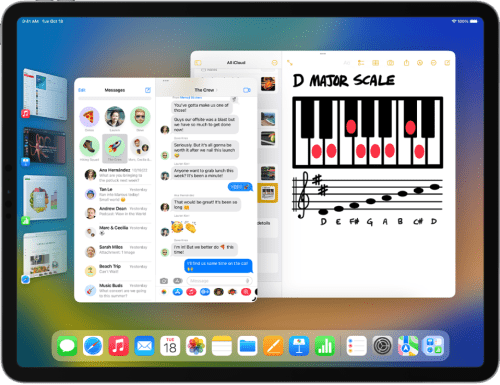
Stage Manageri vaade iPadis (Foto: Apple'i loal)
Stage Manager iPadis on Apple'i uusima iPadOS 16.0 operatsioonisüsteemi põhifunktsioon.
Selle multitegumtöö tööriista kasutamine iPadis annab teile tunde, nagu korraldaksite rakenduste aknaid Macis või Windows PC-s.
Saate lohistada mis tahes iPadis avatud rakendust, muuta selle suurust, asetada selle mõne muu avatud rakenduse peale, dokkida külgpaneelile, kuvada kuni neli rakenduse akent ja teha palju muud.
iPadi Stage Manageri tööriist võimaldab teil ka rakenduste suurust vaevata muuta. Pole vaja välja mõelda keerulisi iPadi žeste, nagu Split Screen, Slide Over, App Switcher jne.
Kui ootate ikka veel oma iPadi uuendamist ja küsite endalt: „ Kas ma peaksin oma iPadi värskendama versioonile iOS 16? ” peate seda tegema, kui kasutate seda professionaalsetel, töö- või ärilistel eesmärkidel. Kuna vanemad iPadOS-i versioonid ei saa Stage Manageri tööriista.
iPadOS 16 Stage Manageri ühilduvus
Apple on otsustanud anda juurdepääsu sellele iPadi multitegumtöötlustööriistale ainult mõnele õnnelikule iPadi omanikule, kellel on järgmised iPadi seadmed:
Millised seadmed ühilduvad Stage Manageriga?
Miks ma oma iPadis Stage Manageri ei näe?
Kahjuks pole ülaltoodud iPadi mudelite all tööriist iPad Stage Manager saadaval. Sellel on kindel põhjus.
Ülaltoodud loendist allpool olevad iPadid ei sisalda piisavalt riistvararessursse, nagu töötlemisvõimsus, mälu ja keerukad algoritmid, mis hõlbustavad selle tööriista veatut toimimist.
Kõigis ülaltoodud seadmetes peate Stage Manageris multitegumtöö nautimiseks käivitama iPadOS 16.0 või uuema versiooni.
Seega, kui teile meeldib iPadis multitegumtöö või see on ettevõtte nõue, on see märk sellest, et peate oma iPadi uuendama.
Stage Manageri märkimisväärsed omadused iPadis
Peate õppima iPadOS 16 Stage Manageri praegused funktsioonid, et kasutada seda järgmise põlvkonna multitegumtöö tööriista ühilduvas iPadis. Ehkki tundub, et Apple pakub tulevaste täiendustega Stage Managerile uusi funktsioone, on need kõik siiani olnud:
Kuidas Stage Manageri iPadis aktiveerida
Kui värskendate versioonile iPadOS 16, jääb iPad Stage Manageri funktsioon vaikimisi passiivseks . Selle multitegumtöö tööriista käivitamiseks tehke järgmist.
Kuidas ma saan Stage Manageri iPadis lubada?
Juhtimiskeskusest
iPadOS 16 Stage Manager töötab kõige paremini horisontaalrežiimis. Seetõttu peate lülitama seadme horisontaalrežiimi. Tehke järgmist.
Kui olete horisontaalrežiimi sisenenud, toimige järgmiselt.
See on kõik! Kui olete selle funktsiooni aktiveerinud, ei näe te avakuval koheseid muudatusi. Avage mis tahes rakendus ja avakuval kuvatakse järgmised elemendid.
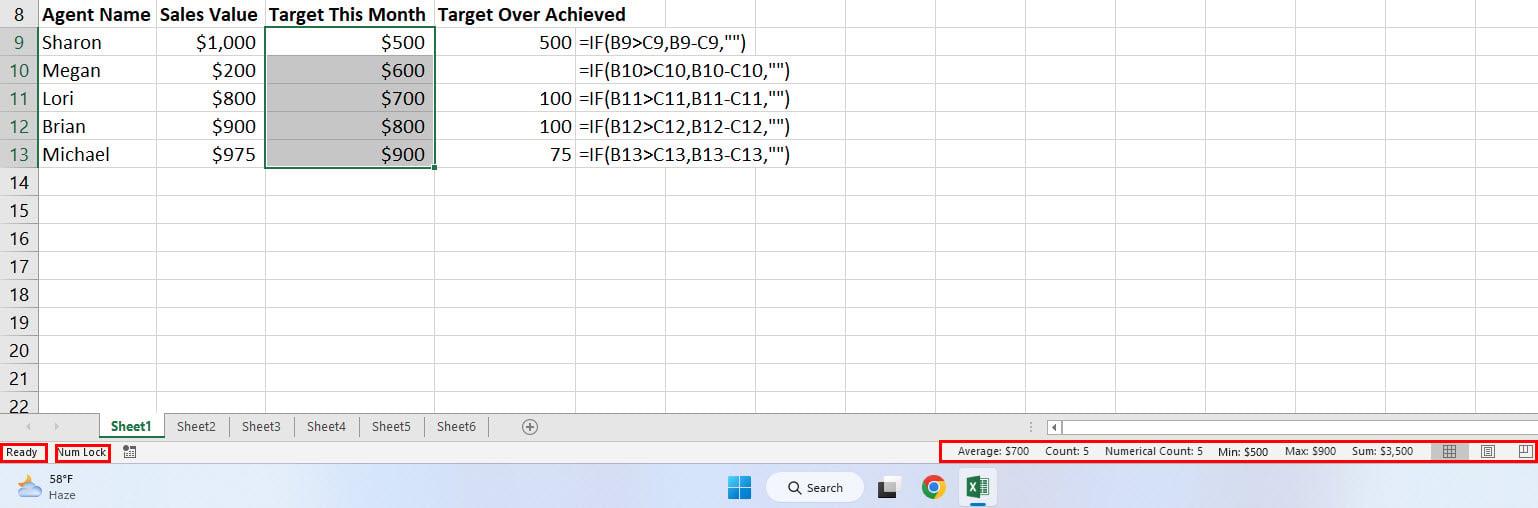
Stage Manager iPadi kasutajaliides (Foto: Apple'i loal)
Kui vajate ekraanil rohkem kinnisvara, saate hiljutised rakendused ja rakenduste doki peita. Saate need elemendid välja lülitada järgmiselt.
Seadete rakendusest
Tavaliselt kuvatakse iPadOS 16 Stage Manageri nupp vaikimisi juhtimiskeskuses. Kuid kui te seda ühilduva iPadi kasutamise ajal ei näe, ärge veel paanitsege. Proovige selle asemel neid samme.
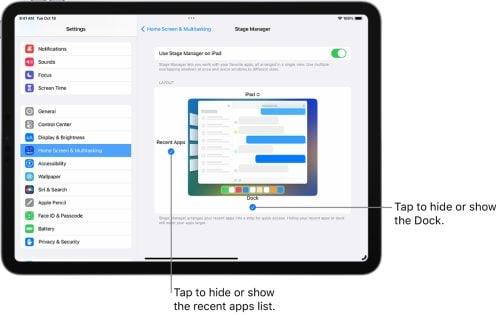
Stage Manager iPad keelab doki ja hiljutiste rakenduste lubamise (Foto: Apple'i loal)
Stage Manageri desaktiveerimine iPadis
Saate selle funktsiooni inaktiveerida juhtimiskeskuses või rakenduses Seaded. Lihtsalt järgige ülalnimetatud samme.
Näiteks proovige neid:
Rakenduste teisaldamine Stage Manageri välisele kuvale
Peate oma iPadi uuendama versioonile iPadOS 16.2 ja kasutama mõnda allnimetatud iPadi mudelit, et saata rakenduse aknad välisele ekraanile.
Rakenduse või rakenduse akna teisaldamiseks lisakuvale proovige üht järgmistest.
Lisatud ekraaniga saate iPadis Stage Manageri abil avada kuni kaheksa rakenduse akent.
Stage Manager iPadis: piirangud
See on suurepärane täiendus iPadOS 16 tarkvarauuendusele. Siiski on mõned piirangud, nagu allpool mainitud:
Stage Manageri laiendatud võimalused iPadis

Stage Manageri põhjalikud võimalused iPadis (Foto: Apple'i loal)
iPadOS 16 Stage Manageri parim eelis on see, et saate iPadi arvutina kasutades kogeda rohkem mugavust. Siiani saate iPadiga ühendada Magic Keyboardi ja välise kuvari.
Nüüd saate Stage Manageriga ühilduvates iPadides rakenduste aknad Magic Keyboardi puuteplaadi või juhtmevaba hiire abil teisaldada lisaekraanile.
Samuti saate pukseerida rakenduste aknaid, nagu Mac või Windows PC. Lisaks saate Stage Manageri režiimis töötades iPadi rakenduse akende suuruse muutmiseks kasutada hiireklõpsu.
Kuna uusimatel iPadidel on kindel riistvarakonfiguratsioon, ei tunne te latentsust, kui töötate samaaegselt nelja avatud rakendusega.
Järeldus
Seni olete avanud iPadOS 16 uuenduse ühe peamise funktsiooni, iPad Stage Manageri, saladused.
Olete avastanud selle funktsioonid, funktsioonid ja kasutajaliidese (UI) elemendid, et navigeerida selles suurepärases Apple'i multitegumtöö tööriistas.
Peate proovima Stage Manageri oma iPadis, kui teil on vaja kodus, koolis, kontoris või ettevõttes oma ülesannete täitmiseks töötada mitme iPadi rakendusega.
Ärge unustage jätma allpool kommentaari oma kogemuse kohta selle multitegumtöötlustööriista kasutamisel. Mainige ka näpunäiteid ja nippe, mille olete iPad Stage Manageri kasutades avastanud.
Järgmisena õppige seadistama iPadis jagatud ekraani ja ühendama iPadi puuteplaadi klaviatuure , et suurendada iPadi multitegumtöötlemist.
Kas kasutate iPhone'i või iPadi? Proovige neid Google'i rakendusi iOS-ile, et saada oma Apple'i seadmetest (nt iPad ja iPhone) maksimumi.
Kas saite hoiatuse, et teiega koos liikumas leiti AirTag? Kui jah, siis siin on mõned olulised näpunäited, mida meeles pidada.
Kas soovite iPadi kasutades mitme rakendusega kiiremini töötada? Proovige Stage Manageri iPadis. Funktsioonide õppimiseks lugege seda artiklit kohe!
Avastasite just, et Apple'i uus iPadOS on teie iPadi jaoks saadaval? Küsib: "Kas ma peaksin oma iPadi värskendama iOS 16-le?" Parim otsus 2023. aastal.
Kas seisate silmitsi iPadi pideva väljalülitamise probleemiga? Proovige neid samme kohe, et säästa aega ja raha. Samuti saate parandada selle, et iPhone lülitub pidevalt välja.
Kas olete arendaja või tehnikatundlik iPhone'i/iPadi kasutaja, kes soovib proovida iOS-i beetaversioone? Siit saate teada, kuidas iPhone'is või iPadis iOS 16 Beta 3 alla laadida.
Kui kasutate Apple Mapsi või broneerite Uberi, peate õppima, kuidas mugavuse huvides iPhone'is täpset asukohta sisse lülitada.
Kui olete kunstnik, disainer või maalikunstnik, vaadake iPadi jaoks parimaid joonistusrakendusi. Need tasuta ja tasulised rakendused võimaldavad teil oma andeid vallandada.
Kas te ei tea, milline on parim meilirakendus iPhone'i või iOS-i jaoks? Vaadake parimaid iPhone'i meilirakendusi, mida saate 2023. aastal kasutada.
Smart Stacki vidin näitab iOS-i AI funktsiooni kasutades teavet teie enimkasutatud rakendustest õiges kohas õigel ajal.








